--- Hier ist praktisch nur Baustelle ---
Problemstellung
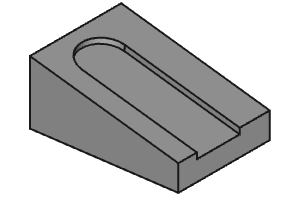
Abb.01: Spitzer
--- erneuern ---
Der Bleistiftspitzer muss für eine Anleitung über die Arbeitsbereich PartDesign, Sketcher, Assembly und TechDraw herhalten.
Ziel: Diese Anleitung beschreibt das Modellieren eines Spitzers, die Montage der Teile einschließlich eines Normteiles zu einer Baugruppe und die Wiedergabe aller Teile in einer technischen Zeichnung. Die Anleitung beschreibt die Schritte nur grob, Anfänger sollten mit dem Tubenwickler beginnen.
- Schwierigkeit: Für Einsteiger, die mit dem Sketcher klarkommen.
- Arbeitsbereiche: PartDesign, Sketcher, A2plus
- Schwerpunkte:
- (Skizzen-)Ebenen
- Griffmulde mit Mehrfachtransformation (= Vervielfachen bzw. Kopieren und anordnen von Formelementen)
- Baugruppe mit dem Arbeitsbereich A2plus (geplant)
Tipp: Wer nicht gerne am Bildschirm liest, sollte es mit dem Smartphone versuchen.
Dateien
Arbeitsplanung
Nehmen Sie einen Spitzer zur Hand
Bei der Modellierung des Spitzers halte ich mich weitgehend an die Reihenfolge in der Fertigung. Eine Ausnahme ist die Riffelung am Gehäuse, die in der realen Fertigung gleich zu Beginn beim Strangpressen entsteht. In FreeCAD müsste man das in der ersten Skizze tun, aber komplizierte Skizzen sollte man meiden und es gibt eine einfache Alternative in PartDesign.
Man kann die Arbeitsfolge im Inhaltsverzeichnis ablesen.
--- Beispiel Tubenwickler ---
Vorbereitungen in FreeCAD
Wie immer muss man eine neue Datei öffnen und sollte sie sofort unter aussagekräftigem Namen speichern.
Zu tun
Neue Datei erstellen [Std New]
Datei speichern [Aktives Dokument speichern, Save])
- Dateiname: Bleistiftspitzer.FCStd)
- Speichern
Teil 1: Klinge
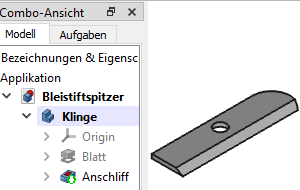
Abb.03a: Klinge des Bleistiftspitzers
x nach rechts, y nach oben
Ähnlich wie in der realen Fertigung wird erst die Klinge mit der Durchgangsbohrung "gestanzt" und anschließend "angeschliffen".
Koordinatensystem: Die Klinge liegt auf der xy-Ebene symmetrisch zur y-Achse
Blatt
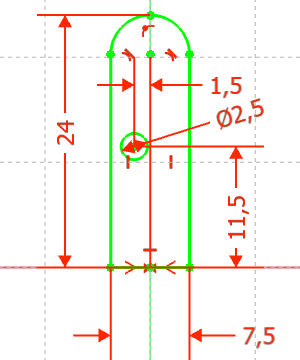
Abb.03b: Skizze der Klinge
x nach rechts, z nach oben
Die Klinge wird in ihrem Grundriss skizziert und dann extrudiert [Aufpolsterung, Pad].
Zu tun
Arbeitsbereich PartDesign
Neuen Körper erstellen [Body]
- Baumansicht - Body (Kontextmenu)- Umbenennen: Klinge
Neues Skizzenblatt erstellen [NewSketch] auf xy-Ebene
Unterkante liegt auf der x-Achse und ist symmetrisch zum Koordinatennullpunkt
 Punkt erstellen [?Create Point]
Punkt erstellen [?Create Point]
auf der y-Achse UND auf dem Kreisbogen
→ Punkt für das Maß Y24
→ Hinweis: Manchmal verspringt der Punkt auf die untere, nicht vorhandene Hälfte des Kreisbogens. Also wäre es besser, den Mittelpunkt des Kreisbogen mit Y20,25 zu bemaßen.- Restliche Maße nach Abb.03b
Aufpolsterung [Extrusion, Body]
- Typ: Abmessung
- Länge: 0,8 mm
- Baumansicht - Pad (Kontextmenu) - Umbenennen: Blatt
Anschliff
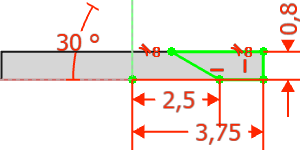
Abb.03c: Skizze des Anschliffes
Der Anschliff wird nachträglich vom Blatt der Klinge entfernt durch Tasche [Extrusion mit Differenz, Pocket]
Zu tun
Neues Skizzenblatt erstellen [NewSketch] auf xz-Ebene
Linienzug [Polyline]: Skizzieren der Kontur
- Das Blatt der Klinge kann man sichtbar / unsichtbar schalten durch:
Baumansicht - Blatt anklicken - Leertaste drücken Unterkante liegt auf der x-Achse
Winkel [Angle] des Anschliffes: 30°
- Rest nach Abb.03c
- Hinweis: Wenn das Maß X3,75 unterschritten wird, scheitert das nachfolgende Entfernen des Anschliffes, weil ein schmaler Streifen stehen bleibt und FreeCAD nicht mit 2 getrennten Teilkörpern umgehen kann.
Manchmal passiert dies in FreeCAD auch, wenn zwei Kanten genau übereinander stehen, wie hier mit 3,75 = 7,5 / 2. In diesem Fall hilft es, das Maß X3,75 ein wenig zu vergrößern.
Tasche [subtraktive Extrusion, Pocket]
- Typ: Durch alles
- Baumansicht - Pocket (Kontextmenu) - Umbenennen: Anschliff
Teil 2: Gehäuse
Grundkörper
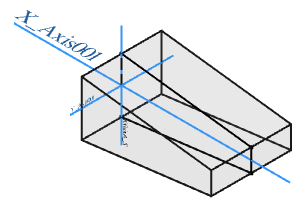
Abb.04a Grundkörper des Gehäuses
--- Handskizze mit BKS ---
Der Querschnitt des Gehäuses wird auf der xz-Ebene symmetrisch zur x-Achse gezeichnet und anschließend symmetrisch zur xz-Ebene extrudiert. Die breite Seite, wo die Bleistifte eingeführt werden, schließt an die yz-Ebene an.
Ursprünglich war geplant, die Skizze mit den gemessenen Maßen ( → Abb.04b in rot) zu skizzieren und den Winkel als Referenz zu bemaßen ( → Abb.04b in blau), um ihn für die weiteren Schritte ablesen zu können. Damit erspart man sich die Berechnung des Winkels.
Referenzmaße: Die Skizze ist mit den roten Maßen vollständig bestimmt und FreeCAD akzeptiert zusätzliche Maße nur, wenn in der Bemaßungsmaske Referenz: Ein gewählt ist. Referenzmaße werden blau dargestellt und zeigen Maße an, die nicht maßgeblich für die Bemaßung einer Skizze sind. In technischen Zeichnungen nennt man sie Hilfsmaße und stellt sie in Klammern dar.
Es zeigte sich aber, dass der "krumme" Winkel 7,12502…° in den folgenden Schritten schwierig zu handhaben ist. Deshalb wurde der Winkel auf genau 7,125° geändert und stattdessen das überflüssige Maß 11 entfernt.
Das entspricht auch der praktischen Fertigung, denn dort wird das Endlosprofil gegen einen Anschlag (= eine Länge) gefahren und dann mit einem bestimmten Winkel abgesägt.
zu tun - Skizze mit Referenzwinkel
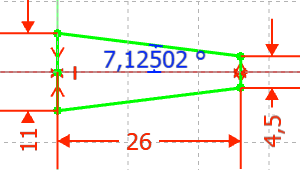
Abb.04b 1. Gehäuseskizze mit
Referenzwinkel
x nach rechts, z nach oben
Arbeitsbereich PartDesign
Neuen Körper erstellen [Body]
- Baumansicht - Body (Kontextmenu) -
Umbenennen: Gehäuse Neues Skizzenblatt erstellen [NewSketch] auf xz-Ebene
Symmetrie festlegen [Constrain Symmetric]
- Endpunkte der langen Kante symmetrisch zum Koordinatennullpunkt
- Endpunkte der kurzen Kante symmetrisch zur x-Achse
Abstand festlegen [Constrain Distance X, Distance Y]
nach → Abb.04bWinkel festlegen [Constrain Angle]
- zwischen Schräge und x-Achse
- Referenz: Ein
zu tun - Skizze mit maßgebendem Winkel

Abb.04c 2. Gehäuseskizze
mit maßgebendem Winkel
x nach rechts, z nach oben
- noch in Sketch002
- Maß 11 (anklicken und entfernen)
- Winkel 7,12502° (Doppelklick auf)
- Winkel: 7,125° (genau)
- Referenz: Aus
- Wer möchte, kann per Referenzmaßen kontrollieren, wie stark sich das Maß 11 verändert hat.
Aufpolsterung [Extrusion, Body]
- Typ: Abmessung
- Länge: 0,8 mm (=Dicke)
- Baumansicht - Pad (Kontextmenu) -
Umbenennen: Blatt
zu tun - Extrusion

Abb.04d Grundkörper des Gehäuses
- Skizze verlassen
Arbeitsbereich PartDesign
Aufpolsterung [Extrusion, Body]
- Typ: Abmessung
- Länge: 16 mm
- Symmetrisch zu einer Ebene: Ein
Messertasche
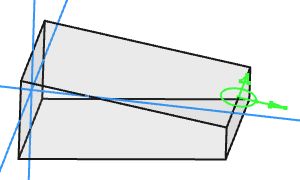
Abb.05a Skizze auf der Oberseite
grün: BKS der Skizze
blau: BKS des Gehäuses
Für die Messertasche muss eine Skizze auf die Oberseite des Gehäuses gelegt werden. Um dem topologischen Benennungsproblem aus dem Weg zu gehen, binde ich meine Skizzen grundsätzlich an das Koordinatensystem (BKS), nicht an vorher erstellte Geometrien. Die dazu notwendige Rechnerei kann man meist in den Skizzen erledigen.
Um eine neue (Skizzen-)Ebene zu erstellen, startet man auf einer vorhandenen (Stütz-)Ebene und verschiebt und verdreht die Skizzenebene anschließend in ihren Eigenschaften(-Ansicht).
Die neue Skizzenebene erhält ein eigenes Koordinatensystem und liegt selbst auf dessen xy-Ebene. Seine z-Achse steht senkrecht zur Startebene, die anderen Achsen finden durch Ausprobieren (→ Konzept der Koordinatensysteme).
Skizzenebene für die Messertasche
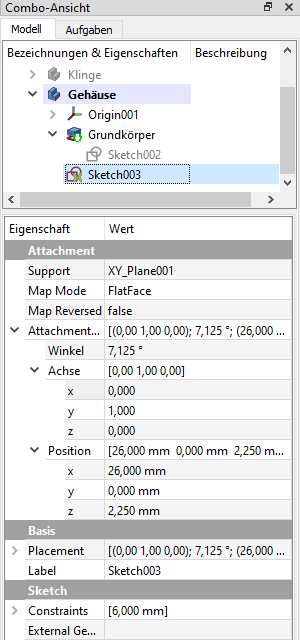
Abb.05b Eigenschaften(-Ansicht) von Sketch003
In Abb.04c findet man die Neigung der Skizzenebene gegenüber der xy-Ebene (7,125°). Ihr Koordinatennullpunkt soll in der rechten oberen Ecke von Abb.04c liegen (Koordinate X26 Z2,25). Die xz-Ebene bleibt auf der gleichen Stelle, wenn auch in sich gedreht.
zu tun
Arbeitsbereich PartDesign
Neues Skizzenblatt erstellen [NewSketch] auf xy-Ebene
- Schließen
→ Die neu erstellte Skizze wird gleich wieder geschlossen, um ihre Eigenschaften(-Ansicht) bearbeiten zu können: - Baumansicht - Sketch003 markieren
Eigenschaften(-Ansicht) von Sketch… ( → Abb.05a)
- Attachment - Winkel: 7,125°
Achse Y: 1
→ Die Skizzenebene wird 7,125° um die y-Achse gedreht. - Attachment - Position X: 26 mm
Attachment - Position Y: 0 mm
Attachment - Position Z: 2,25 mm
→ Der Koordinatennullpunkt der neuen Skizze (Sketch003 → Abb.05c) liegt bei Koordinate X26 Z2,25 von Sketch002 ( → Abb.04c)
- Attachment - Winkel: 7,125°
Skizze für die Messertasche
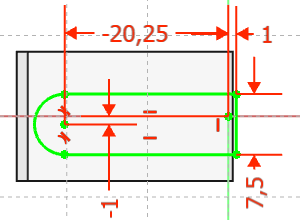
Abb.05c Skizze der Messertasche
Skizzieren und extrudieren Sie die Messertasche.
zu tun
- Baumansicht - Sketch003 (durch Doppelklick öffnen)
- Negative Maße sind Koordinaten, aber sie können auch als Abstände positiv angegeben werden.
- Das Maß 20,25 bis zum Kreismittelpunkt ist stabiler als das Maß 24 mm am Kreisbogen.
- Die Messertasche ist um 1 mm aus der Gehäuseachse versetzt; man hätte den Versatz auch in der Skizzenebene berücksichtigen können.
- Die Messertasche ist nach rechts verlängert, um die Schräge auszugleichen.
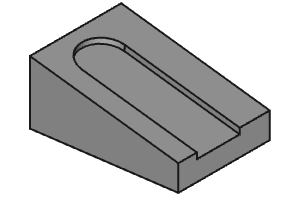
Abb.05d Messertasche
Tasche [subtraktive Extrusion, Pocket]
- Typ: Abmessung
- Länge: 1 mm
→ Abb.05d
Gewindebohrung
Zylindrische und konische Bohrung
Griffmulden (Riffelung)
Normteil
Baugruppe
Technische Zeichnung
TechDraw starten
Zeichenblatt öffnen
Ansichten einfügen
Schnittansicht einfügen
Ansichten ausrichten
Mittellinien & Co
Bemaßung
Anmerkungen
Positionsnummern
Stückliste
Schriftfeld
Links
Notizen
- Warum werden die Bohrungen als elliptisch moniert und dann korrekt bemaßt.

